Valokuvien tuominen SD-tallennuslaitteista iPhoneen tai iPadiin
Miscellanea / / August 05, 2021
Jos ostit äskettäin uuden iPhonen ja haluat kopioida tai siirtää valokuvia SD-kortilta iPadiin. Jos ihmettelet, kuinka voit tuoda valokuvia SD-kortiltasi iPadiin, iPad tukee erilaista SD-korttia. Tarvitset kuitenkin lisävarusteita kuvien tuomiseen käyttämällä tiettyjen SD-korttien asianmukaista sovitinta.
Tänään jaamme tiedon, että "kuinka voit kopioida valokuvia ja videoita iPadin SD-kortilta, jotka sisältävät iPad-, iPad Pro-, iPad Mini- tai iPad Air -mallit. " Tämä menetelmä voi olla käyttökelpoinen myös iPhonessa ja Mac. IPadin lisävarustetuki, ennen kuin voit jatkaa. Tarvitset lisäksi lisävarusteen digitaalikameran tai SD-kortin liittämiseen iPadiin.
Huomautus
- Se vaatii laitteen, jossa on iOS 9.2 tai uudempi, tarkoittaa iPhone 5: ää tai uudempaa.
- Jos käytät iPod Touchia tai iPhone 4s: ää, niiden on oltava käynnissä iOS 9.3: lla
- Lisäksi, jos aiot käyttää Lightning to USB 3 -kamerasovitinta, iPad vaatii käynnistyksen iOS 9.3: lla.
- iPadin pitäisi olla varustettu USB Type-C -liittimellä ja digitaalikameralla, joka tarjoaa USB: n.
- USB-peukalo-ohjainta ja Flash-ohjainta ei tueta kuvien tuonnissa.
- Vanhemman iPadin tulisi toimia Lightning-portti digitaalikameran kanssa SD-kortin tuen rinnalla.
Sisällysluettelo
-
1 Tuettu lisävaruste iOS-laitteellasi
- 1.1 Salama SD-kortin kameralukijaan
- 1.2 Salama USB 3 -kamerasovittimeen
- 1.3 Salama USB-kameran sovittimeen
- 1.4 Applen USB-C - SD-kortinlukija
- 2 Kuvansiirtoprotokollat tukevat SD-kortteja
- 3 Kuinka tuoda valokuvia SD-kortilta?
- 4 MITEN KORJATA: Tuo valokuvia, jos laitteellasi ei ole tuontivaihtoehtoa.
- 5 Entä jos et voi tuoda tiettyä sisältöä?
- 6 Kuinka voit tuoda tuotuja valokuvia iPadillasi?
Tuettu lisävaruste iOS-laitteellasi
Salama SD-kortin kameralukijaan
- Hinta: 39 dollaria
- Tukilaite: iPad Pro 2018 tai uudempi
Salama USB 3 -kamerasovittimeen
- Hinta: 29 dollaria
- Tukilaite: iPad, iPad Air, iPad Mini tai uudempi
Salama USB-kameran sovittimeen
- Hinta: 29 dollaria
- Tukilaite: iPad (Lightning Port)
Applen USB-C - SD-kortinlukija
- Hinta: 29 dollaria
- Tukilaite: iPad Pro (USB Type-C)
Todennäköisesti USB 3 -kamerasovittimen valaistus toimii USB 3 -nopeudella alla mainitussa iPad-mallissa.
- 2. sukupolven 12,9 tuuman iPad Pro
- 10,5 tuuman iPad Pro
- 12,9 tuuman iPad Pro
Kuvansiirtoprotokollat tukevat SD-kortteja
- PTP (kuvansiirtoprotokolla)
- Massamuistilaitteen protokolla
- SDSC
- SDHC
- miniSD
- microSD
- MMC
- SDXC
Puhumattakaan siitä, että kamerasi tarjoaa SD-kortin, jotta se voi kopioida valokuvat suoraan iPadiin. Varmista, että sinulla on riittävästi virtaa, koska koko kopion ottaminen valokuvien ja tallennustilan siirtämisen perusteella voi viedä aikaa.
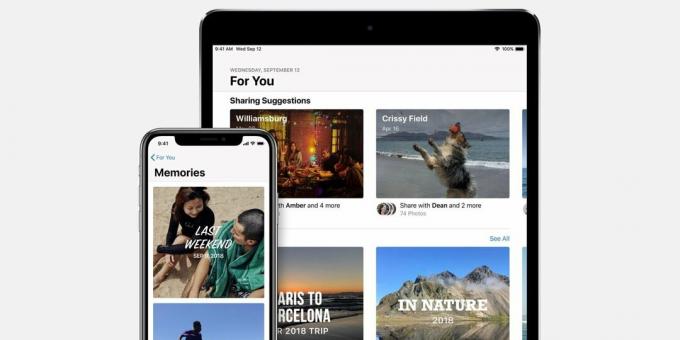
Kuinka tuoda valokuvia SD-kortilta?
Vaiheet voivat olla käyttökelpoisia koko iPad-kokoonpanossa, mukaan lukien iPad, iPad Pro, iPad Mini, iPad Air, seuraamalla vaiheita.
- Ensin sinun täytyy Liitä iPad Apple-sovittimen kaapelilla laitteen asetusten perusteella.
(Tarkista iPadin portti. Se vaihtelee omistamasi laitteen mukaan.) - Nyt, Aseta SD-kortti Apple SD -kortinlukijaan sovitin.
- Se avaa heti valokuvan sovellus suoraan automaattisesti, ja avaaminen kestää muutaman sekunnin.
(Jos se ei avaudu automaattisesti, sinun on avattava se manuaalisesti siirtymällä iPad-laitteen tiedostojen hallintaan.) - Sen jälkeen sinun täytyy Napsauta tuontia valikko näytön oikeassa yläkulmassa.
- Napauta sitten "Tuonti" ja valitse kopioitava valokuva.
(Sinulla on useita vaihtoehtoja, kuten Määritä valokuvat, Kaikki kuvat, jotka haluat kopioida kuvat iPadiin.) - Kun tuonti on valmis, se pyytää sinua valitsemaan itse haluat säilyttää kaikki kuvat tai poistaa ne SD-kortilla.
(Toisaalta Keep jatkaa valokuviesi tallentamista SD-kortille. Vaikka Poista tarkoittaa, että valokuvat poistetaan SD-kortilta, jotta digitaalikamerassasi olisi tilaa.) - Siinä kaikki, ja voit poistua sovittimesta ja irrottaa sen laitteesta tavalliseen tapaan.
Huomautus: Kuvia ei voi viedä suoraan SD-kortille tai digitaalikameraan. Tässä yllä mainitussa menetelmässä mainitaan työskentely iPhonen, iPadin tai iPod touchin kanssa.
MITEN KORJATA: Tuo valokuvia, jos laitteellasi ei ole tuontivaihtoehtoa.
Älä paniikkia, ja ongelma voidaan korjata seuraamalla ohjeita.
- Tarkista, että digitaalikamerasi on päällä ja että kuvien vienti -tila on käytössä.
- Irrota sovitin pistorasiasta ja liitä se uudelleen, kun olet odottanut 30 sekuntia.
- Irrota digitaalikamera ja kytke se sitten uudelleen 30 sekunnin odotusajan jälkeen.
- Käynnistä omistamasi iPhone- tai iPad-laite uudelleen ja käynnistä se sitten uudelleen.
- On mahdollista, että SD-korttiisi saattaa tulla virhe tai sitä ei voida tukea. Tuo sitten valokuvat toiselle SD-kortille tai yritä käyttää toista digitaalikameraa.
- Varmuuskopiointi toisella laitteella ja alustaminen uudelleen. Yritä tuoda kuvat sen jälkeen uudelleen.
Entä jos et voi tuoda tiettyä sisältöä?
- Saatavana oli useita tiedostotyyppejä, joita voit tuoda, mutta joissakin muodoissa sitä ei tueta iOS: n kanssa. Tässä kohtauksessa voit
- Muunna muoto tai media tuettavaksi muotoiluksi iOS: ssä tai tallenna se Macille tai työpöydälle.
- Lisäksi, jos liität digitaalikamerasi, sitä ei tuoda
- Tiedostot, jotka on nimetty uudelleen, muokattu tai kopioitu SD-kortille tai digitaalikameralle.
Kuinka voit tuoda tuotuja valokuvia iPadillasi?
IOS-laitteen mukana tulee Album-sovellus. Jos koko kuvakirjastosi näkyy yhdessä paikassa, Albumissa on Tuo-albumi-osio, jossa kaikki valokuvasi näkyvät.
Tiesitkö, että iPadissa tai iPhonessa Valokuvat-sovelluksella oli enemmän ominaisuuksia? Missä Valokuvat-sovellusten avulla voit muokata videotas ja tallentaa valokuvia suoraan viestisovelluksesta iOS 13: lla ja iPadOS 13: lla.
Toivottavasti oletamme, että tämä artikkeli auttaa sinua tuomaan kaikki laitteellasi olevat valokuvat onnistuneesti, ja tämä artikkeli on vaivan arvoista. Haluamme tietää mielipiteesi ja palautteesi. Jos kyselyä on jäljellä, jaa kanssamme alla olevassa kommenttiosassa.
Romeshwar on tekninen toimittaja, jota Lakhs rakastaa. Kiitos lukuisista artikkeleista arvostetulle verkkosivustolle 4. huhtikuuta 2019 alkaen. Puolueeton mielipide, ohjeet, toimittaa laadukasta sisältöä ja informatiivista. Roar to Tyytyväinen olet tekniikan nälkä.


![Lataa Google Camera for Wiko View 3 Pro [GCam APK]](/f/83b57a8f4e6da027911f3b4c804f3c24.jpg?width=288&height=384)
![Lataa G935FXXS8ETCM: Maaliskuu 2020 -päivitys Galaxy S7 Edgelle [Etelä-Amerikka]](/f/7a1bb9e3d228a1b7c1d25ee3561a6128.jpg?width=288&height=384)